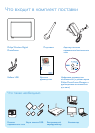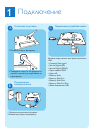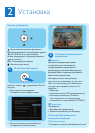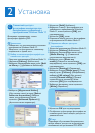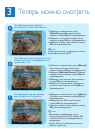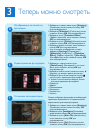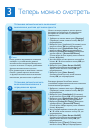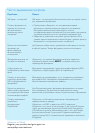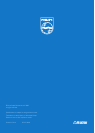Теперь можно смотреть
3
1 Выберите в главном меню пункт [Settings]
(Параметры), затем нажмите кнопку OK
для подтверждения.
2 Выберите [Slideshow] (Слайд-шоу), затем
нажмите кнопку OK для подтверждения.
3 Выберите пункт [Transition Effect]
(Эффект перехода), затем нажмите кнопку
OK для подтверждения.
4 Выберите пункт [Collage] (Коллаж), затем
нажмите кнопку OK для подтверждения.
5 Выберите
формат коллажа, затем нажмите
кнопку OK для подтверждения.
• Для остановки отображения коллажа
выберите [Settings] (Параметры) >
[Slideshow] (Слайд-шоу) > [Transition
Effect] (Эффект перехода) > [No effect]
(Без эффектов), затем нажмите кнопку OK
для подтверждения.
Отображение коллажей на
фоторамке
D
1 Выберите в главном меню пункт
[PhotoFrame] (Фоторамка) > источник
фото, затем нажмите кнопку OK для
подтверждения.
2 Выберите альбом, затем нажмите кнопку
1
(Вправо) для входа в режим миниатюр.
3 Выберите фото, затем нажмите кнопку
для доступа к параметрам фотографий.
»
Далее из списка можно выбрать опцию
для редактирования фотографий:
• Повернуть
• Эффект
• Переименовать
• Копировать
• Переместить
• Удалить
Редактирование фотографий
E
Можно отображать фотографии в необходимой
ориентации в зависимости от горизонтальной/
вертикальной ориентации фоторамки.
1 Выберите в главном меню пункт [Settings]
(Параметры), затем нажмите кнопку OK
для подтверждения.
2 Выберите пункт [Installation] (Установка),
затем нажмите кнопку OK для подтверждения.
3
Выберите пункт [Auto Tilt] (Автонаклон),
затем нажмите кнопку OK для
подтверждения.
4 Выберите пункт [On] (Включить), затем
нажмите кнопку OK для подтверждения.
Установка автоориентации
F